发布时间:2022-01-13 15: 27: 52
品牌型号:联想ThinkPad E14
系统:Windows 10家庭版
软件版本:Microsoft 365
年终总结中,常会使用时间轴来呈现近年来的业绩表现,既直观又深刻。ppt时间轴在哪里编辑?Microsoft 365对于时间轴的编辑,就像平时制作ppt文件时一样的,只是多使用形状工具来表达。ppt时间轴怎么做美观?美化时间轴时,我们可以通过添加图片及绘制线条等方式来美化。
下面我们具体来看Microsoft 365的ppt时间轴在哪里编辑,以及如何美化ppt时间轴吧!
一、时间轴在哪里编辑
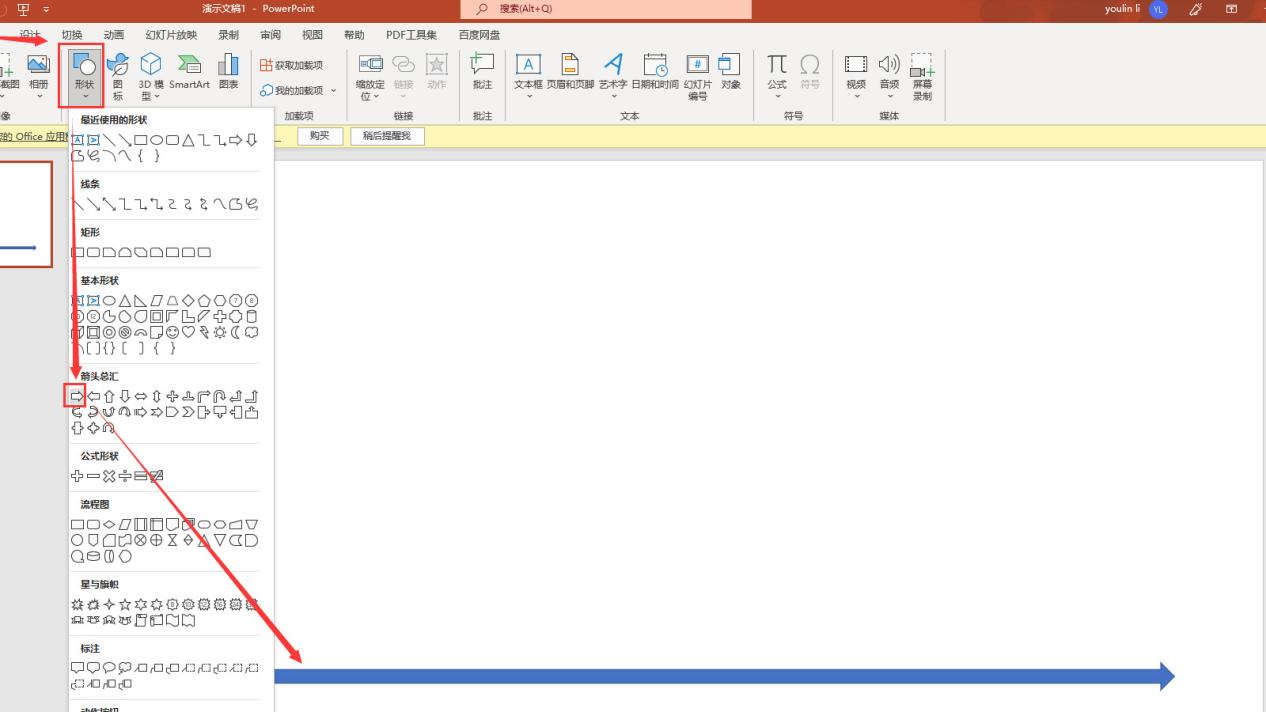
首先在Microsoft 365的ppt创建一张空白幻灯片,单击顶部菜单栏“插入——形状”,直接插入“向左箭头”。选择“形状”内箭头,在幻灯片绘制即可。
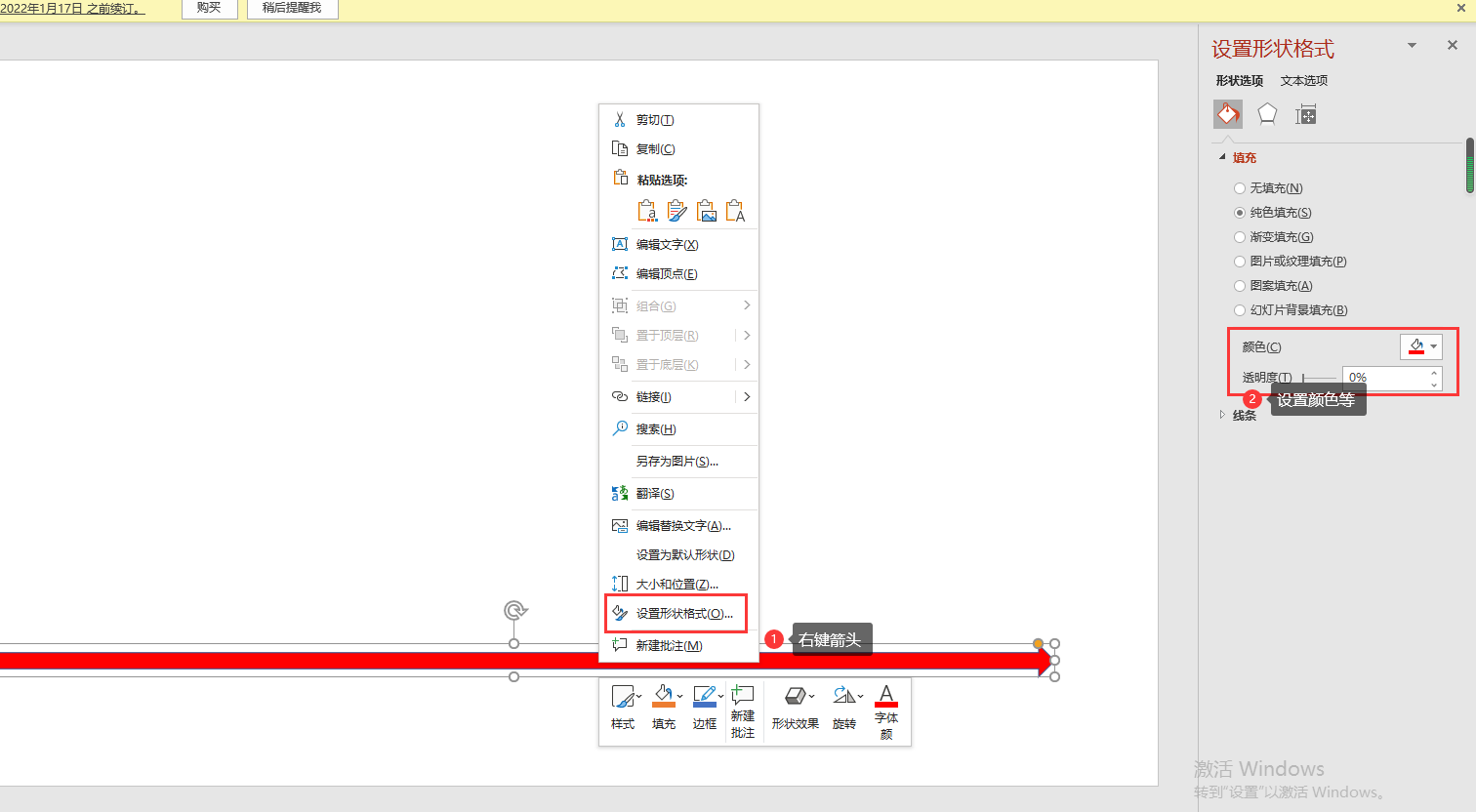
右键箭头,单击“设置形状格式”,可以编辑箭头的颜色、透明度等样式。下面我们要为时间轴插入“时间杆”以及文本内容。
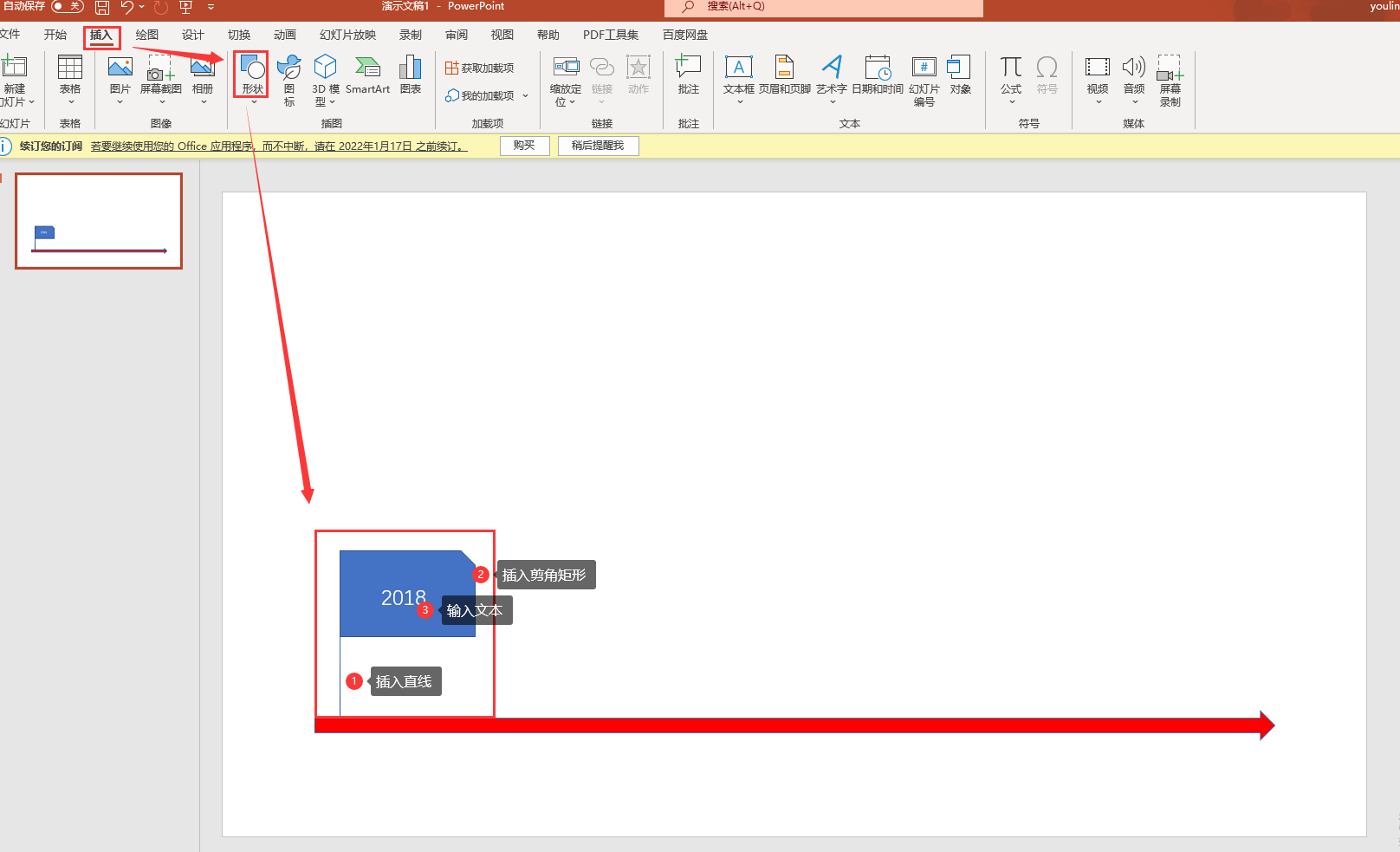
再次通过“插入——形状”路径分别插入“直线”和“剪角矩形(其他也可以)”,然后在矩形内输入需要的文本即可。
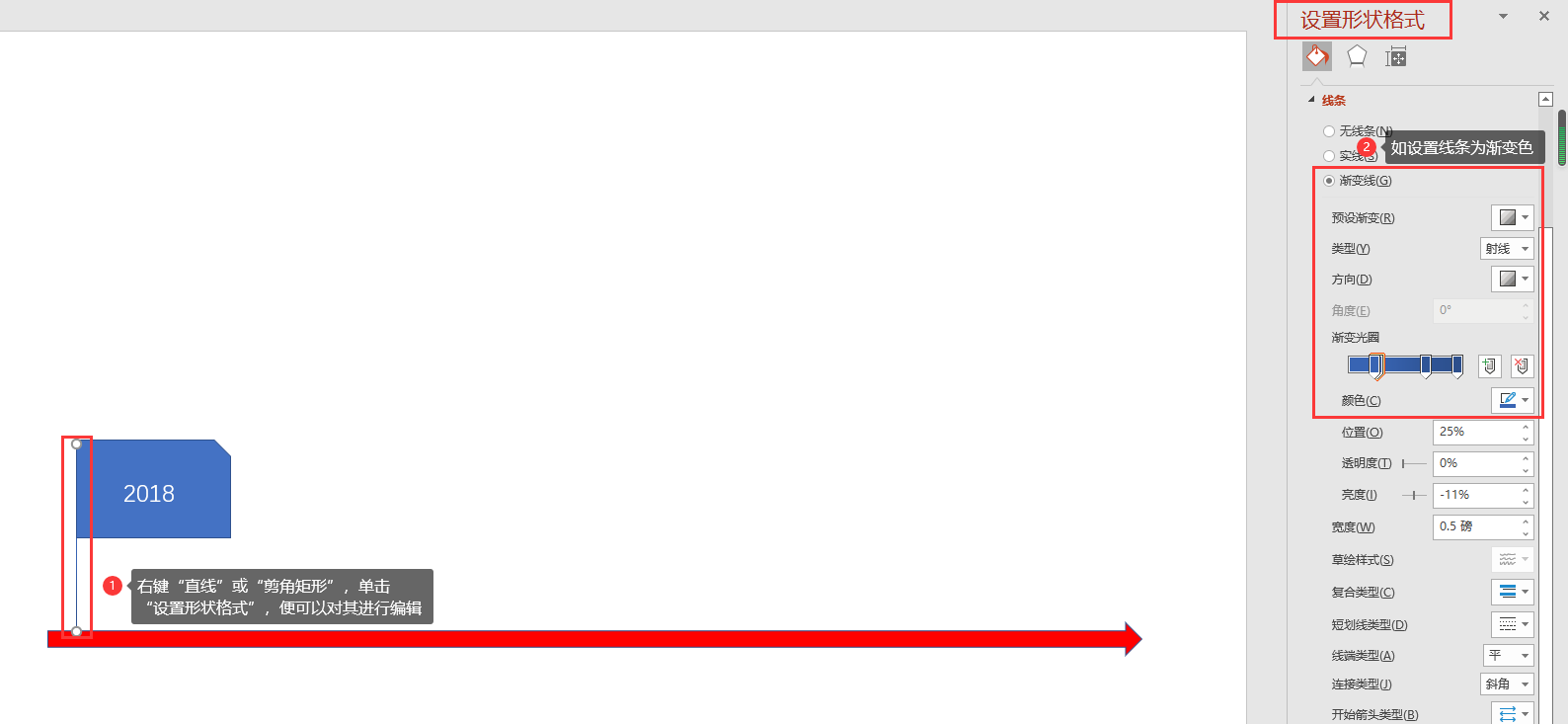
如图2步骤编辑“箭头”一样,右键“直线”或“剪角矩形”,单击“设置形状格式”,便可对其进行编辑,如设置线条为蓝色渐变,以及调整渐变方向等。
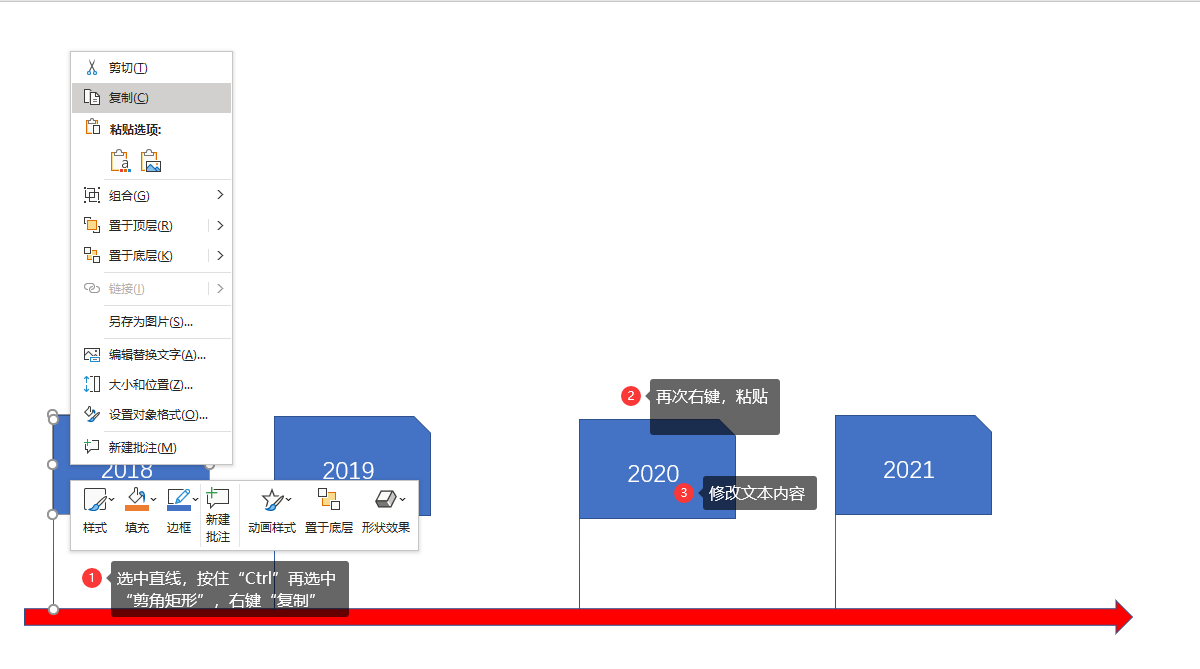
为了方便快捷,当调整完“形状”格式后,选中“直线”,按住“Ctrl”再选中“剪角矩形”,右键“复制”。然后,于空白位置右键“粘贴”,便可将前面的“形状”粘贴于此。最后,编辑“剪角矩形”内的文本,这样时间轴便制作完成了。
以上仅是Microsoft 365的ppt制作简单时间轴的方式,下面我们来看ppt时间怎么做美观吧!
二、ppt时间轴怎么做美观
美观的ppt制作方式有很多,这里仅介绍一个简单借助山峰趋势的图片来制作时间轴。
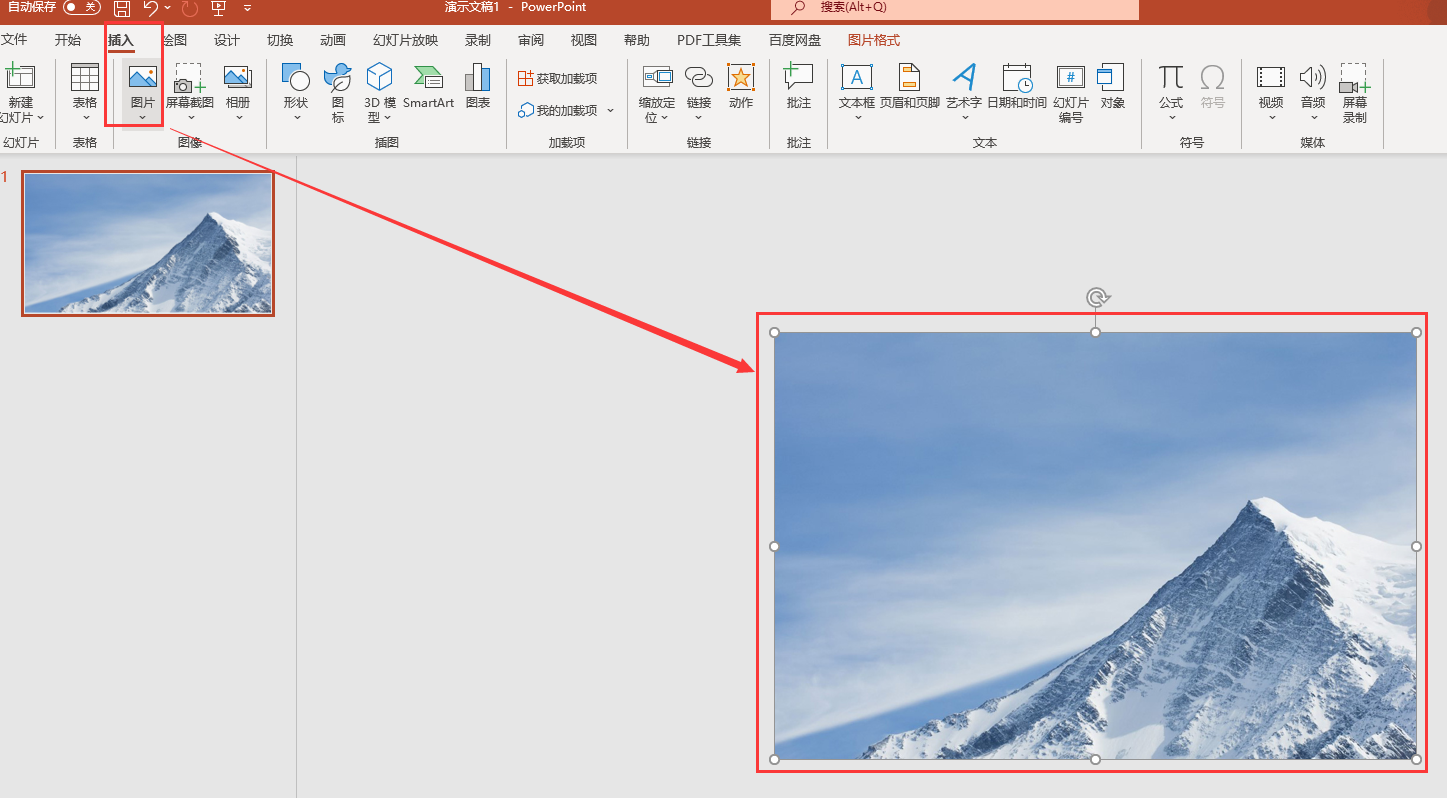
通过“插入——图片”,找到一副如图6趋势的山峰图片。
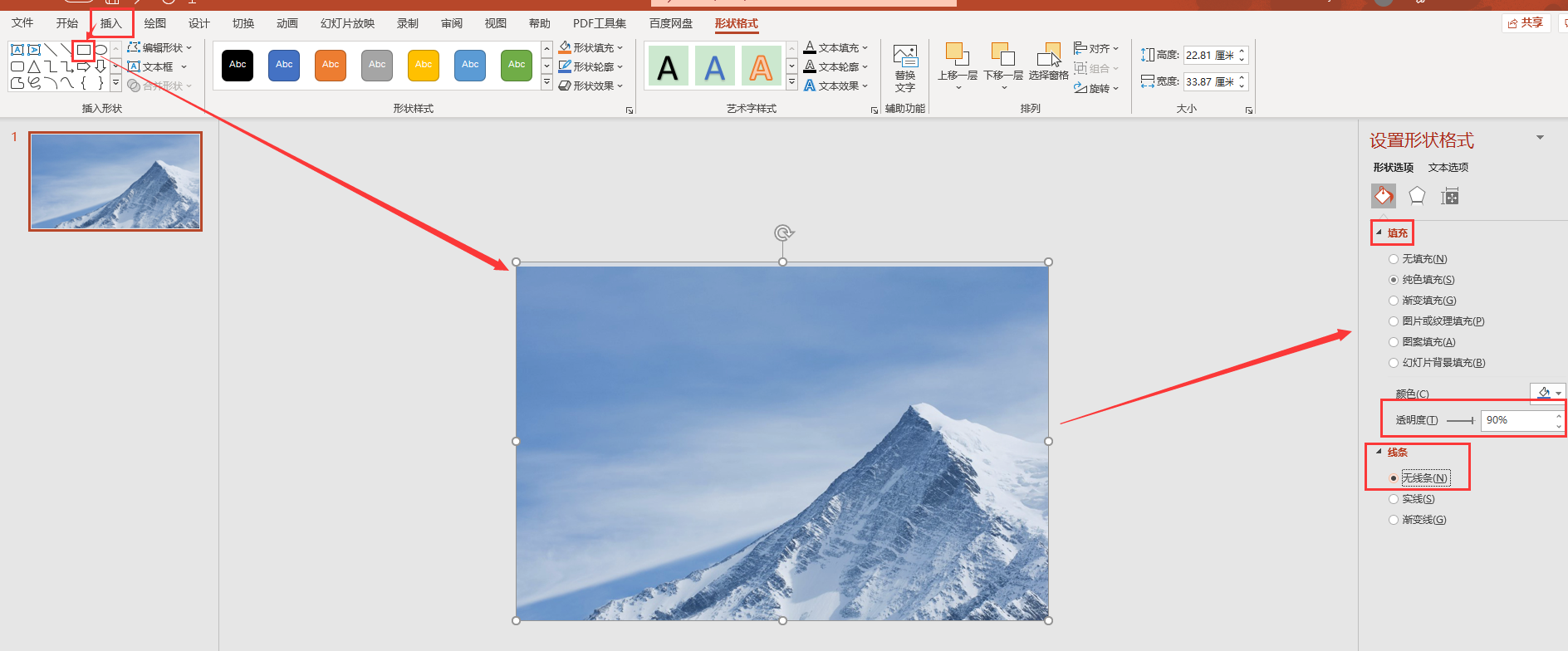
为了后面方便绘制线条,我们要先在山峰图片上面添加一层矩形,操作步骤:“插入——形状——矩形”,在图片上绘制即可。右键“矩形”,单击“设置形状格式”,修改填充颜色、透明度为90及无线条等样式。
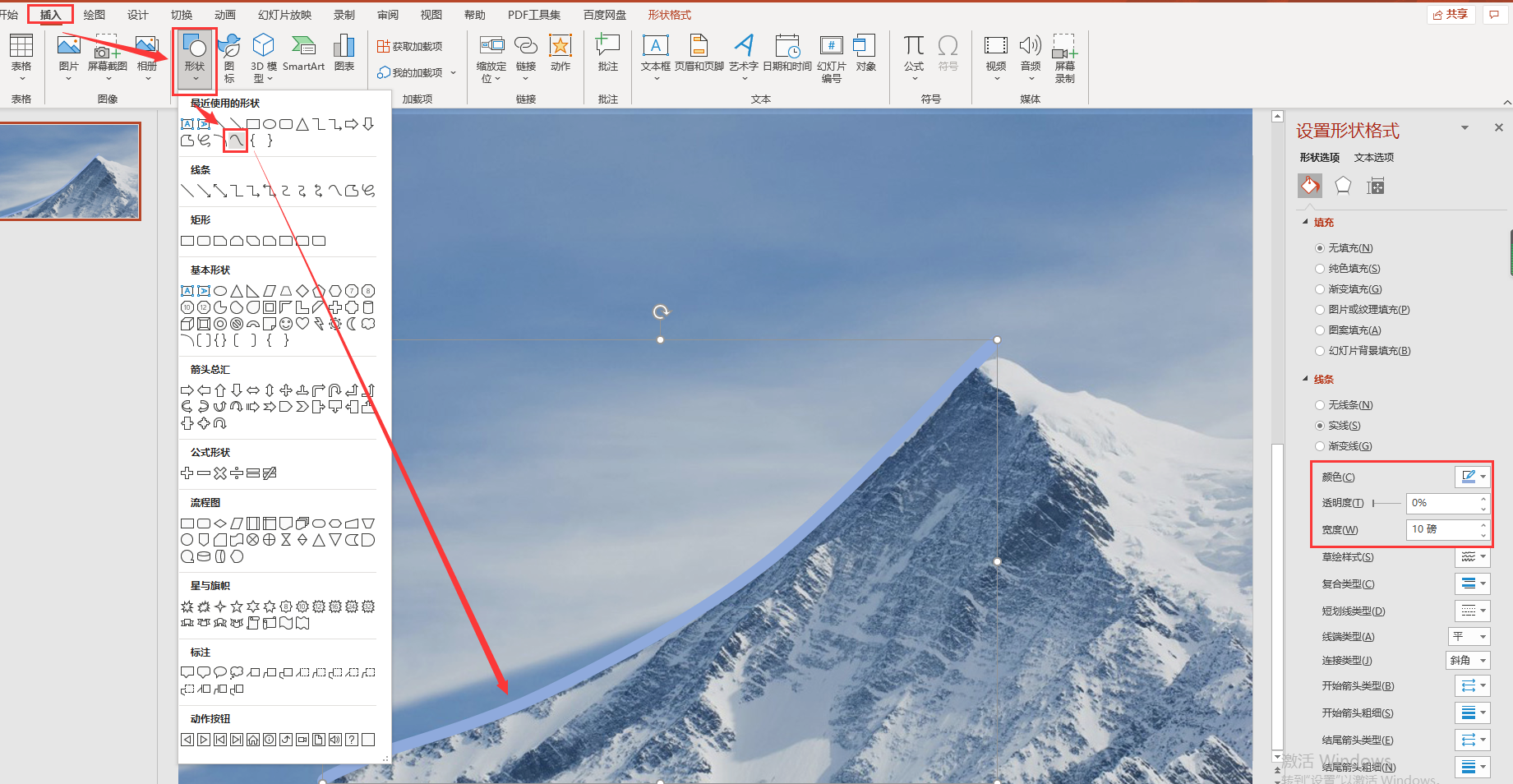
再次通过“插入——形状——曲线”,借助山峰趋势,在图片上绘制一条曲线。然后,于“设置形状格式”区域对曲线颜色、宽度进行编辑。
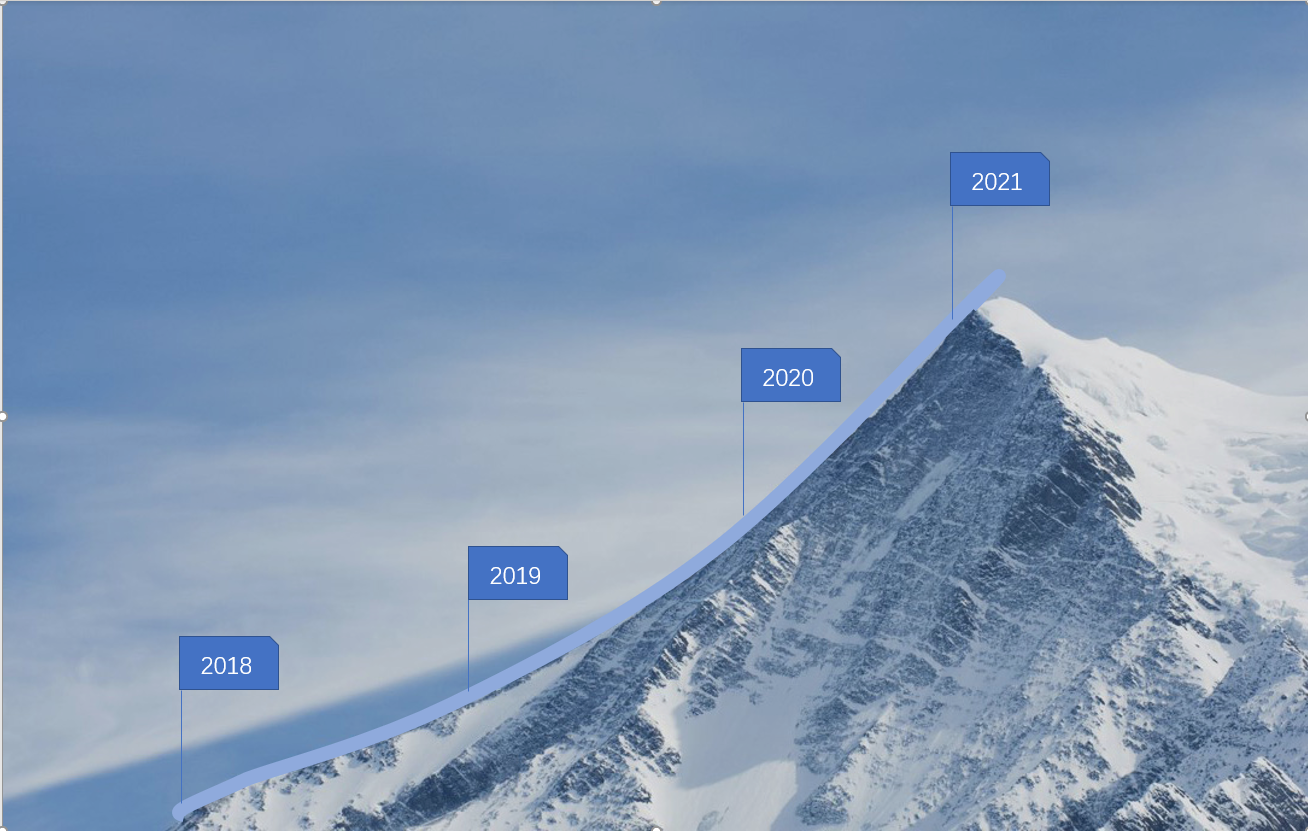
再次重复图3、图4、图5步骤,插入“直线、剪角矩形、文字”即可。
简单总结,Microsoft 365的ppt时间轴在哪里编辑?时间轴的制作与其他幻灯片制作差不多,新建一个幻灯片,先插入一个“箭头”形状。然后再依次插入“直线”和“矩形”,然后填写文本内容即可。对于ppt时间轴怎么做美观?我们可以借助“山峰”趋势,绘制“曲线”,再插入“直线”和“矩形”,以及填写文本内容,便能制作出美观的时间轴。
作者:伯桑
展开阅读全文
︾
读者也喜欢这些内容:

Excel表格斜线一分为二怎么弄 Excel表格斜线怎么添加文字
在使用Excel制作表格时,经常会遇到需要在单元格中添加斜线,将其一分为二的情况,但很多朋友不知道这该怎么弄,其实操作并不复杂,掌握正确的步骤,几分钟就能搞定。下面就为大家详细介绍Excel表格斜线一分为二怎么弄,Excel表格斜线怎么添加文字的操作方法。...
阅读全文 >

Microsoft 365怎么使用待办事项 Microsoft 365如何共享日历
现在的工作节奏越来越快,有时候忙起来很容易忘记一些重要的事情,使用Microsoft 365中的待办事项功能,就能很好地解决这一问题,将计划做的事情清晰地罗列出来,方便随时查看和跟进,下面就带大家了解一下Microsoft 365怎么使用待办事项,Microsoft 365如何共享日历的相关内容。...
阅读全文 >

PPT如何把图片变成透明底图 PPT如何把图片裁剪成任意形状
我们在制作PPT过程中,有时会需要将图片调整为透明背景,但很多用户不知道在PPT中该如何具体操作,接下来本文来带大家了解一下PPT如何把图片变成透明底图, PPT如何把图片裁剪成任意形状的相关操作方法。...
阅读全文 >

Word论文引用怎么标注参考文献 Word论文引用算查重么
在写论文时,参考文献的标注是非常重要的,它不仅是对原作者研究成果的尊重与认可,也是体现论文可信度的重要依据。然而,很多人在论文写作过程中,常常会对Word中如何正确插入参考文献以及参考文献标注的格式规范等问题感到困惑,接下来本文将详细解析Word论文引用怎么标注参考文献,Word论文引用算查重么的相关内容,一起来看下吧!...
阅读全文 >